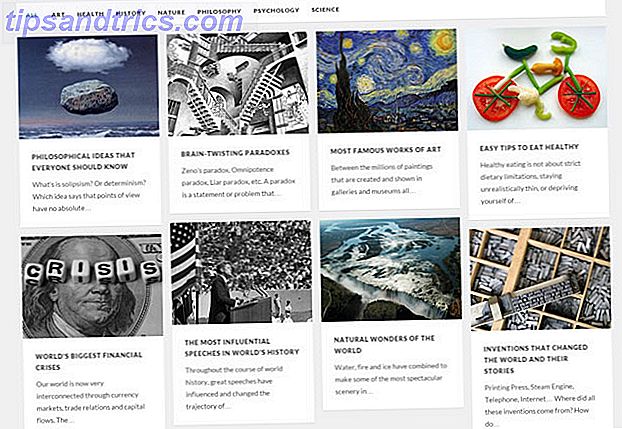Der er masser af måder at kæde tekst på i Photoshop eller Illustration, men du skal være forsigtig, fordi de kan se klæbrig ud, hvis de ikke væltes godt. Men når de er krøllet godt, kan effekten føje en smule pop til dine designs.
Warping Text i Photoshop
For at kæde tekst i Photoshop skal du skrive din tekst i den ønskede skrifttype. Det fungerer normalt bedst med en tykkere skrifttype.
Når du har skrevet din tekst, skal du sørge for, at du har valgt det pågældende lag i Photoshop, og gå til Type > Warp Text . En dialogboks vil dukke op med 15 forskellige muligheder, herunder Arc, Bulge, Flag, Fish og Inflate.
Når du har valgt din kæde type, kan du justere, hvor overdrevet kæden er, og dens orientering ved at justere skyderen mærket Bend . Du kan også justere perspektivet af kæden ved at justere skyderne mærket vandret og lodret forvrængning.
Warping Text i Illustrator
I Illustrator, gå til Effect> Warp og vælg den slags kæde du vil skrive. Du har de samme 15 muligheder at vælge imellem. Hvis du vil have mere kontrol over vridningen, skal du gå til Objekt > Konvolut forvrængning > Lav med vridning. Igen vises en dialogboks, hvor du kan vælge de samme indstillinger, der er tilgængelige i Photoshop. Hvis du vil se ændringerne, når du justerer skyderne, skal du sørge for, at Preview er markeret.
Med den anden metode kan du, når du justerer dine indstillinger og klikker på OK, bruge Direct Selection Tool (tastaturgenvej: A ), og du kan klikke på ankerpunkter og trække dem til den nøjagtige position, du vil have dem i.
Som du kan se fra videoen ovenfor, er Netflix-logoet et godt eksempel på en subtil anvendelse af denne stil. Et andet godt eksempel på krummet tekst i designs eller logoer omfatter Everlast-logoet:

Den bedste måde at gøre dette på er at bruge den manuelle metode i Illustrator. Et andet eksempel ses i Indiana Jones-filmene:

Denne stil kan opnås ved at bruge Arc-indstillingen. Anbefalede indstillinger til genskabelse er + 12% Bend, -26% Horisontal forvrængning og + 2% Lodret forvrængning.
Hvordan ville du bruge denne effekt i dine designs? Lad os vide i kommentarerne.